JDK1.8 安装流程
首先进入oracle的官网

一般选择这两者下载,注意根据自己电脑配置选择下载。
如果是Linx系统,课进入网站中选择其他版本

由于Orale官网改版,也许需要登录Oracle 账号进行下载,如果没有的话,还是建议用中文网站进行下载。
下载完成后,进行安装
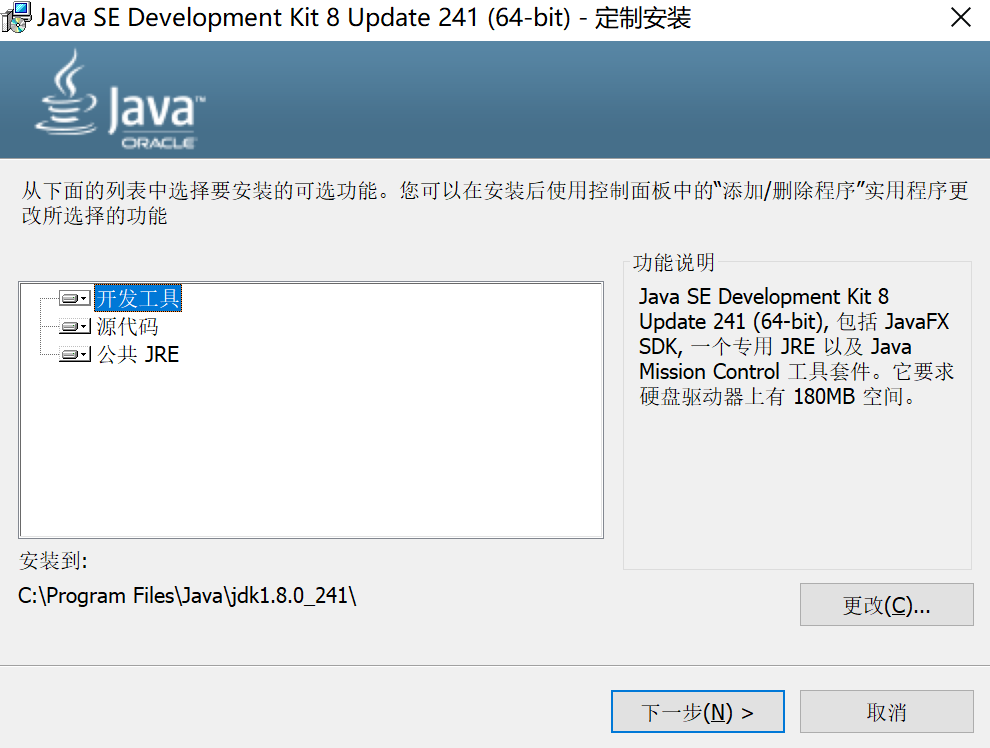
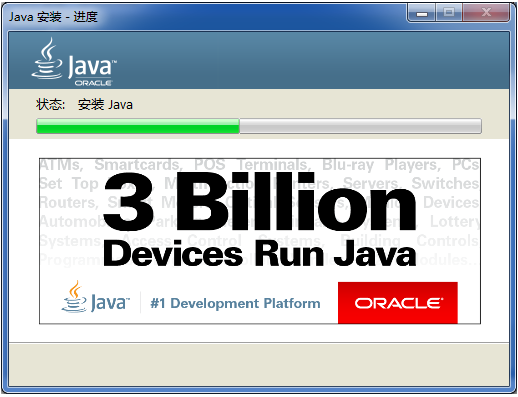
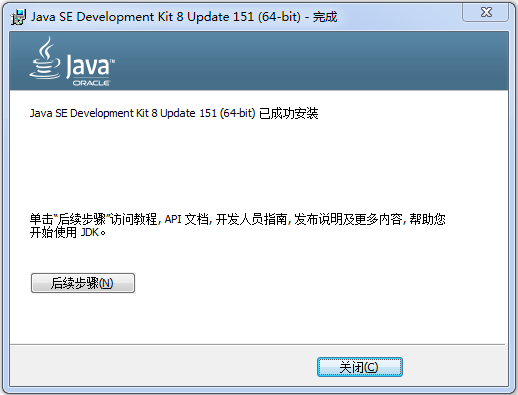
安装完成之后,我们需要进行配置环境变量
通过快捷键 windows + R , 在输入 sysdm.cpl
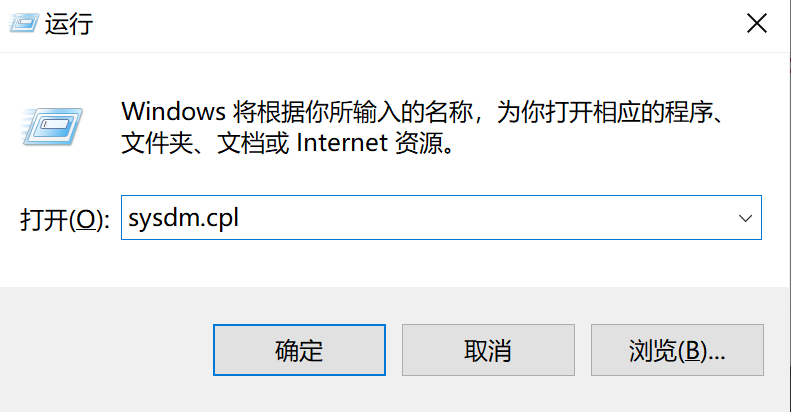
再点击高级,最后点击环境变量
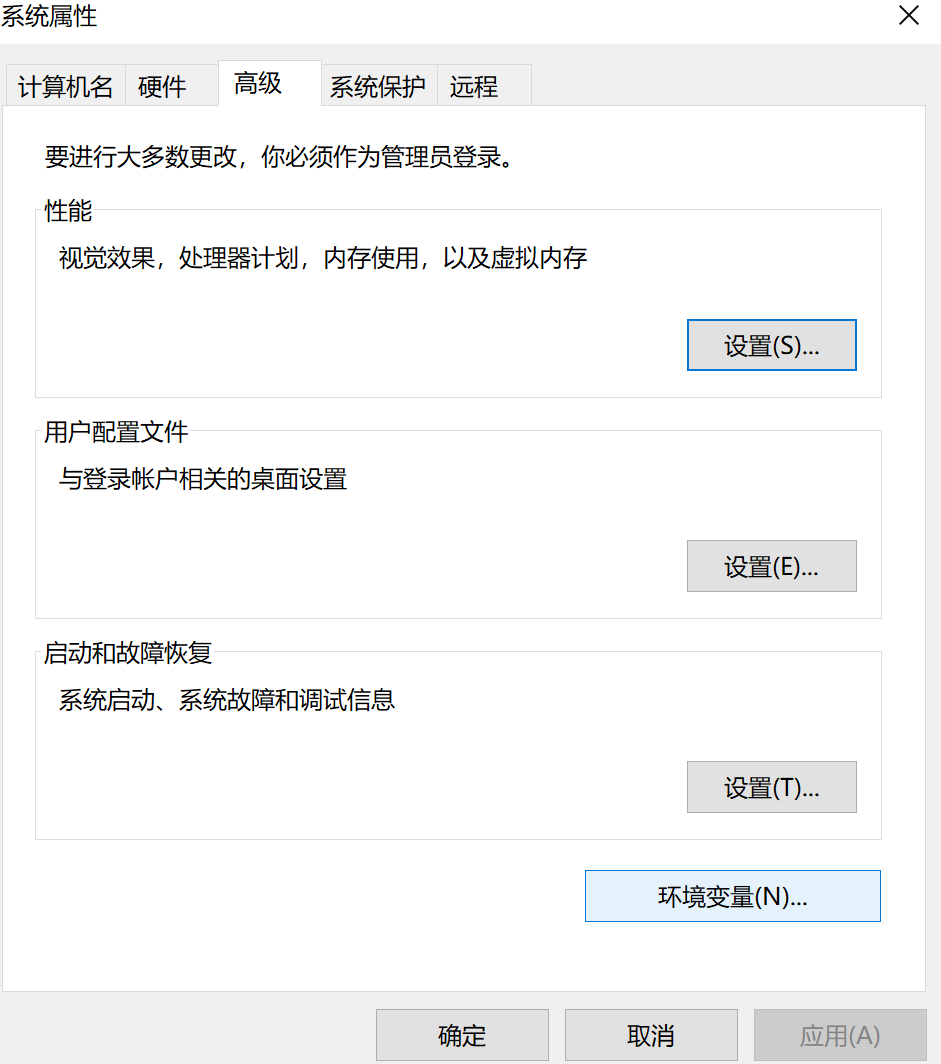
新建JAVA_HOME环境,并输入你电脑中存放JDK1.8的绝对路径
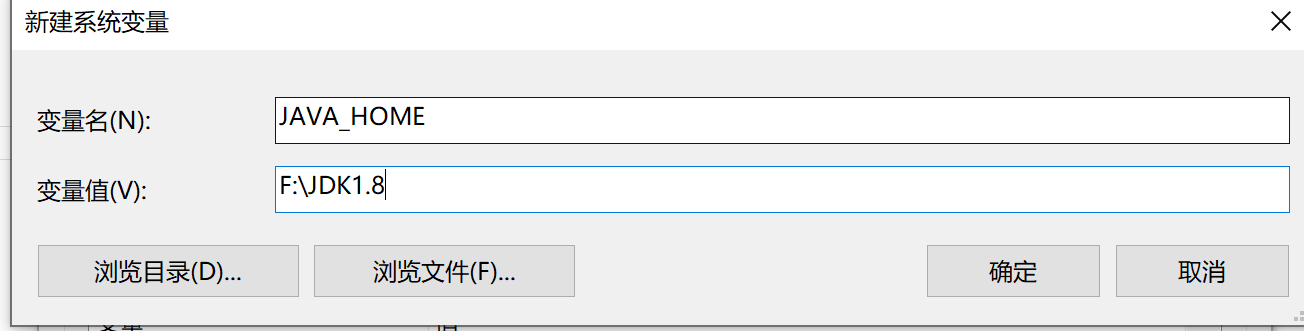
再在Path 中新建 %JAVA_HOME%\bin 和 %JAVA_HOME%\jre\bin
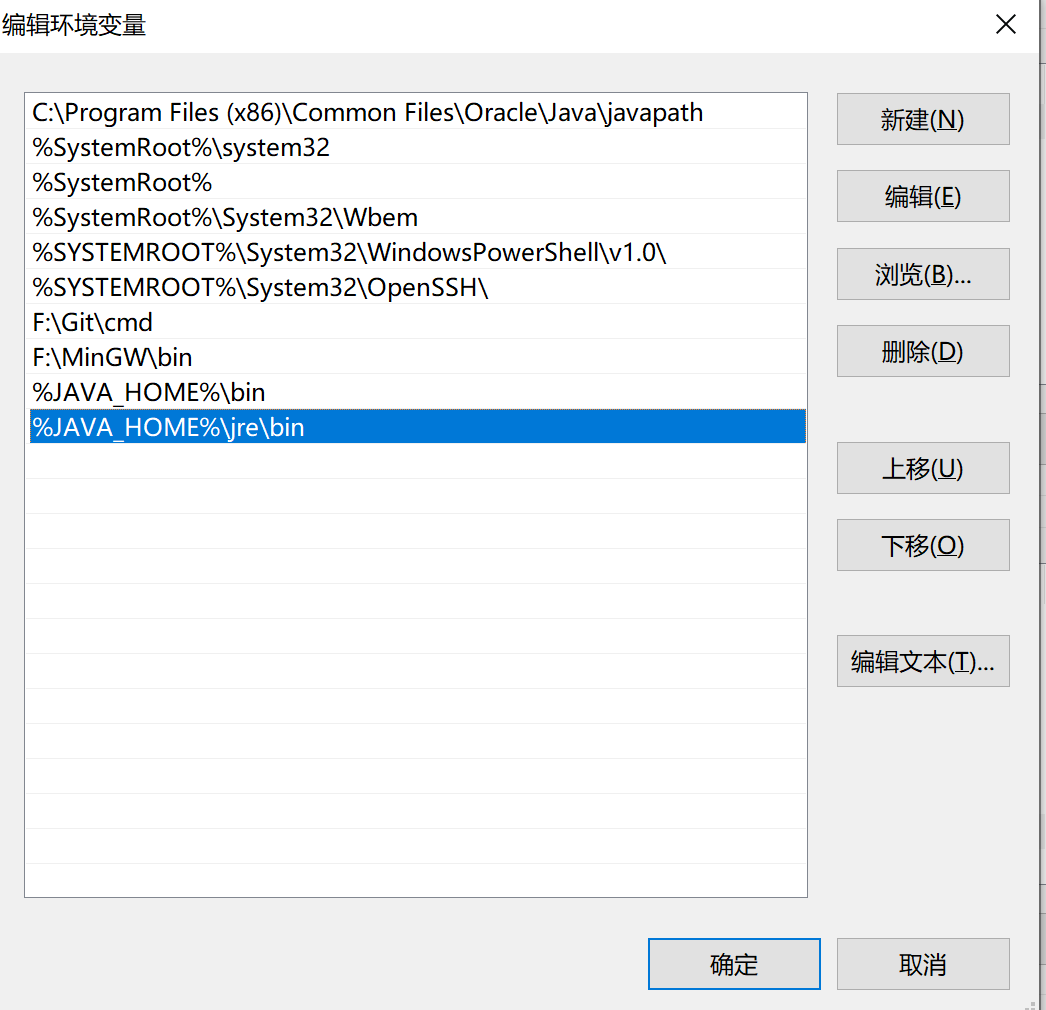
最后进行检测是否安装成功,打开cmd,输入java -version以及javac -version, 若出现如下图所示,即为安装成功。
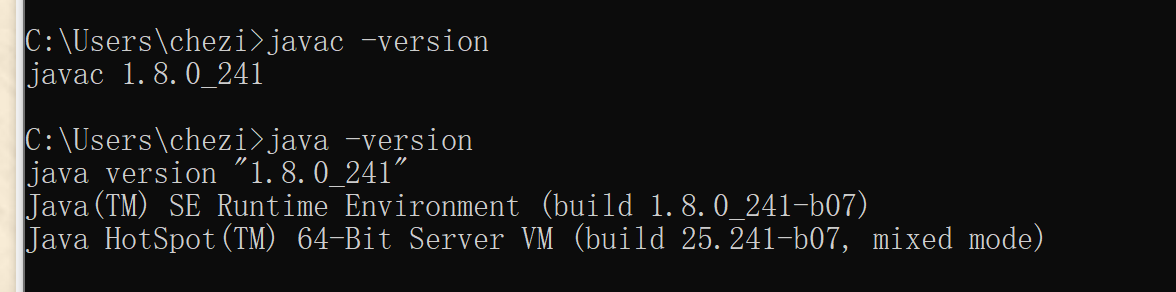























 567
567











 被折叠的 条评论
为什么被折叠?
被折叠的 条评论
为什么被折叠?








